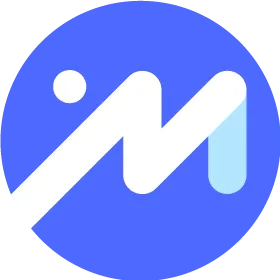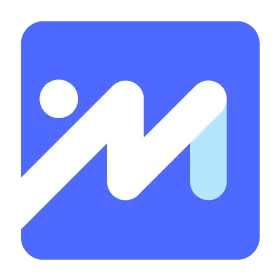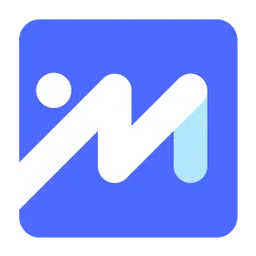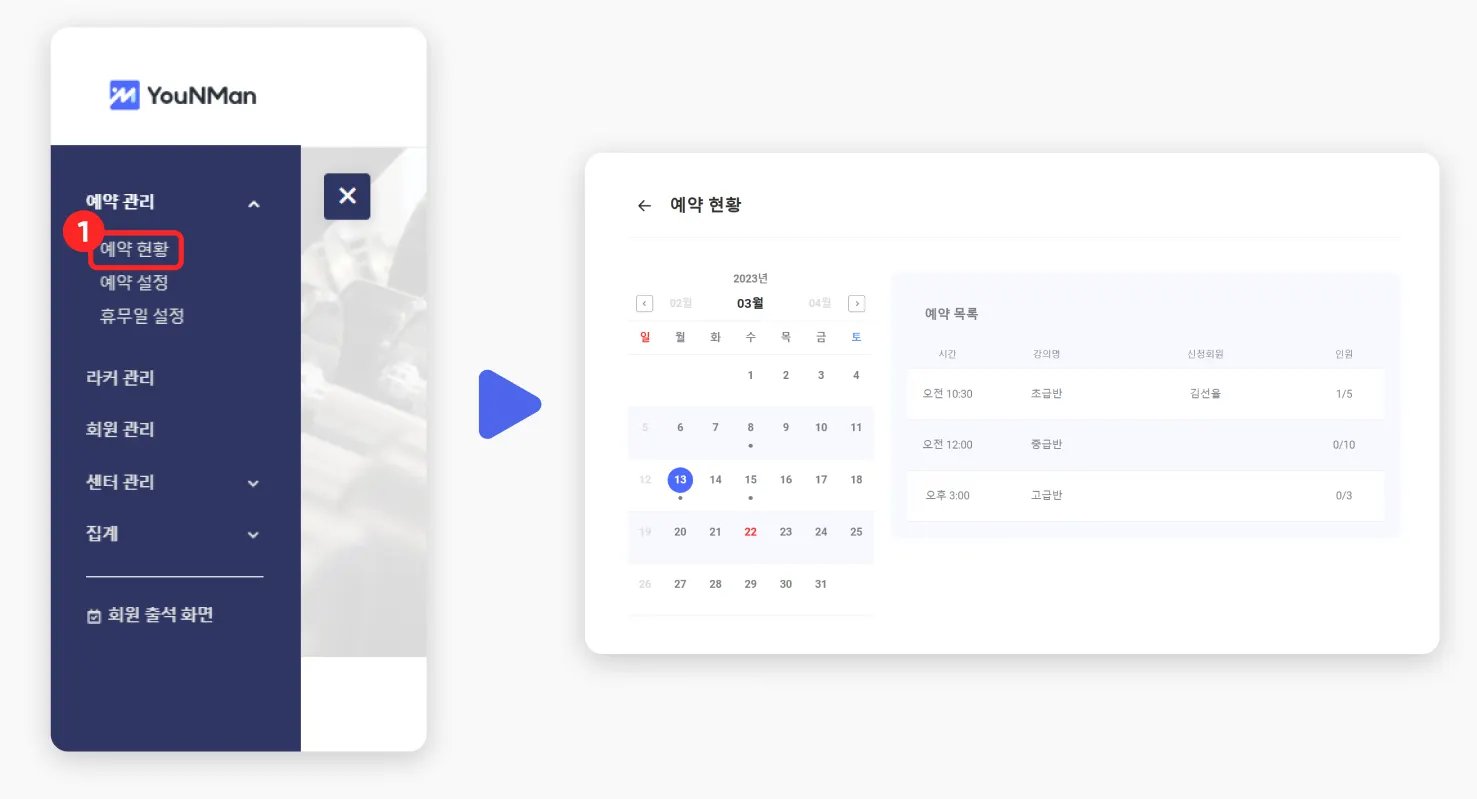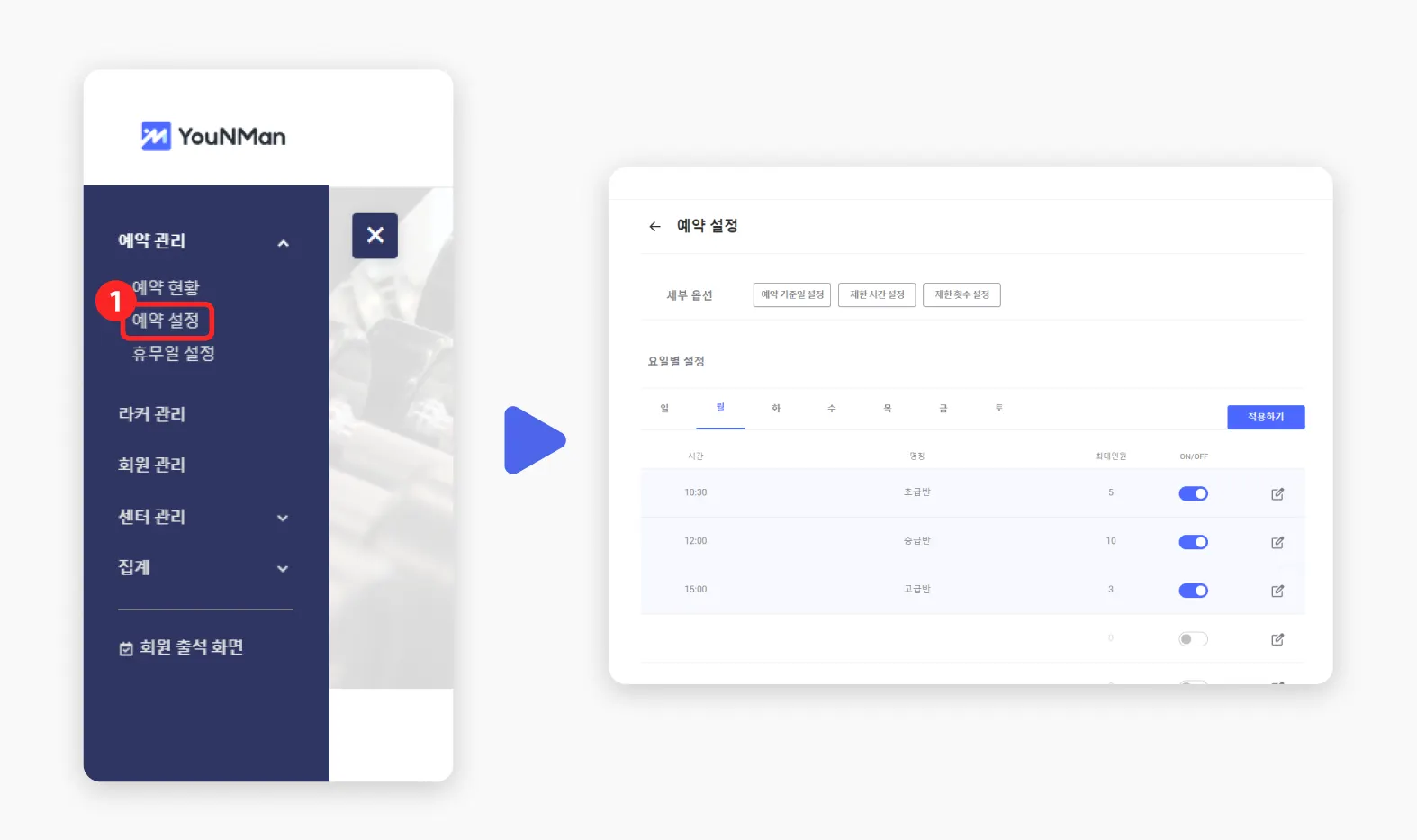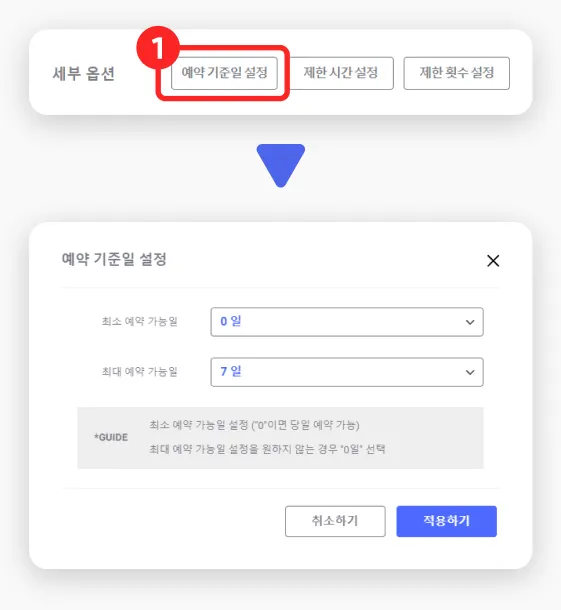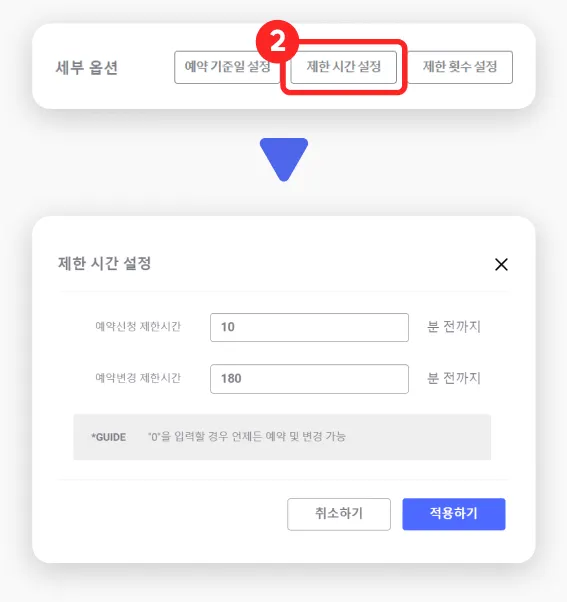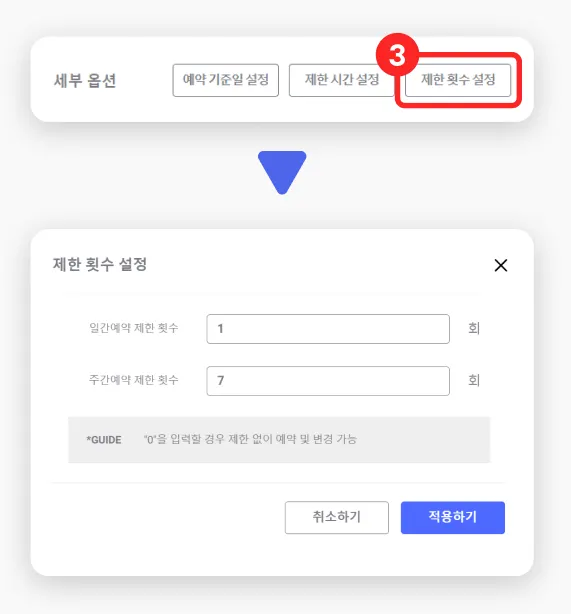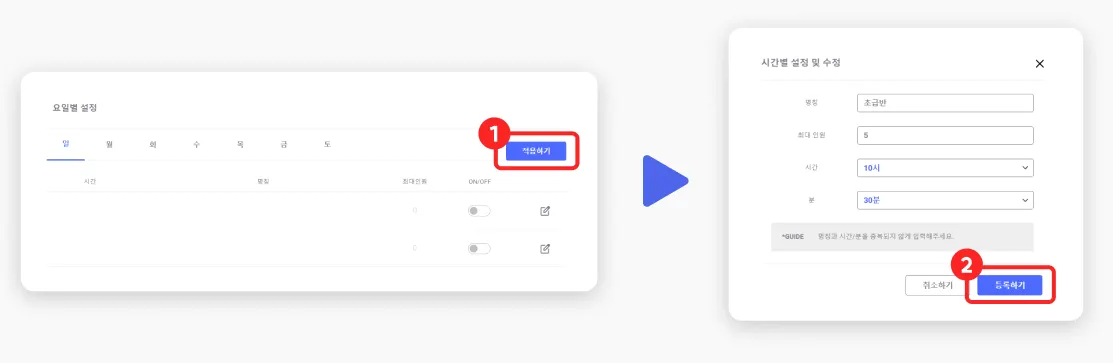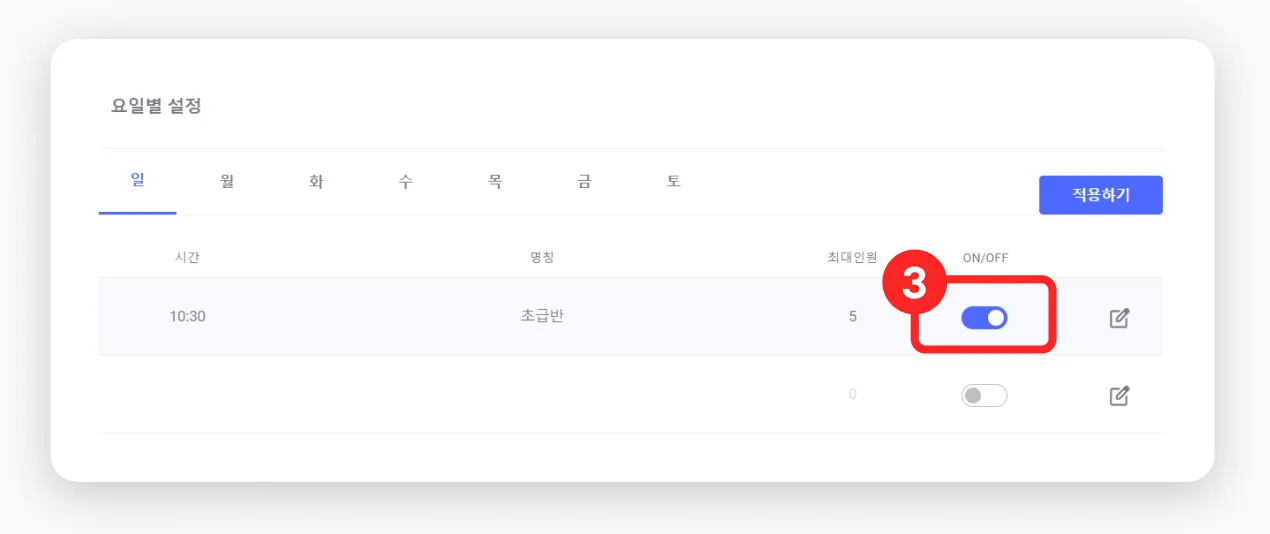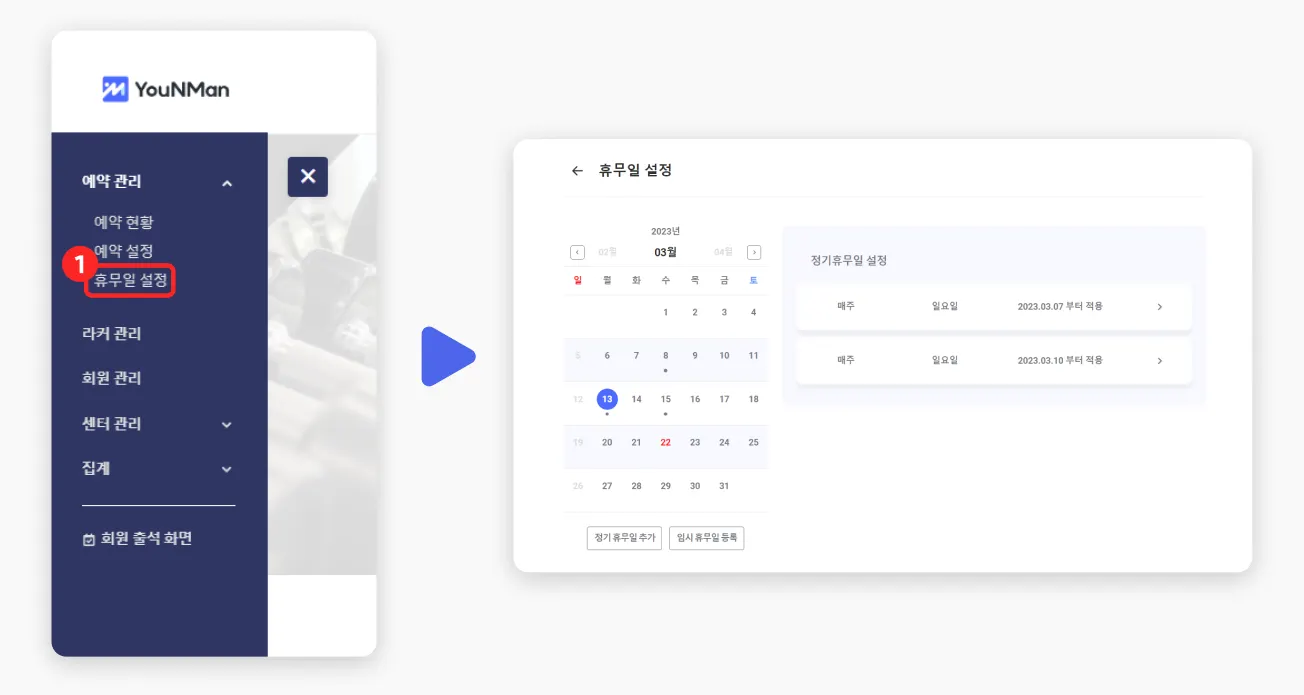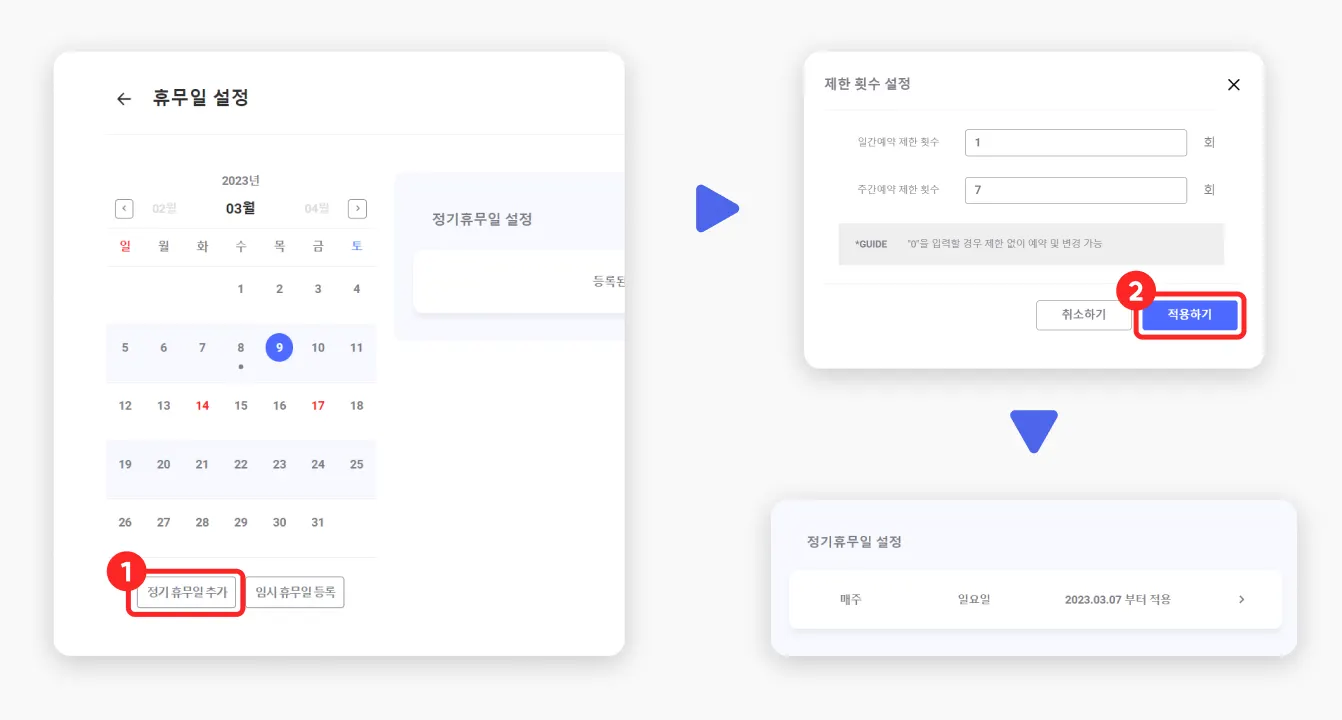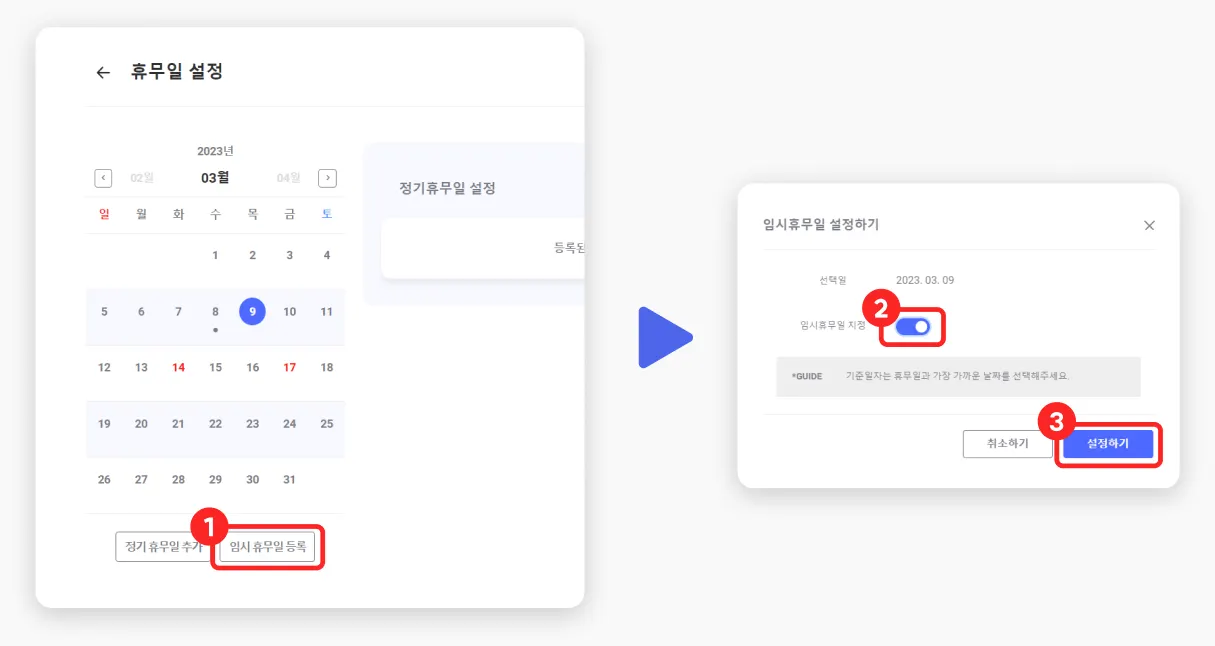업장에서 예약 운영을 할 수 있도록 예약 정보를 세팅하는 방법입니다.
1. 예약 현황
예약 현황을 확인하는 방법입니다.
1-1 예약 현황 페이지 이동하기
1. 좌측 상단의 ☰ 버튼 클릭
2. 예약 관리 탭  예약 현황 클릭 후 예약 설정 페이지 이동
예약 현황 클릭 후 예약 설정 페이지 이동
2. 예약 설정
예약을 설정하는 방법입니다.
2-1 예약 설정 페이지 이동하기
1. 좌측 상단의 ☰ 버튼 클릭
2. 예약 관리 탭  예약 설정 클릭 후 예약 설정 페이지 이동
예약 설정 클릭 후 예약 설정 페이지 이동
2-2 세부 옵션 설정하기
1.
세부 옵션의 예약 기준일 설정을 클릭하여 설정 후 적용하기 클릭
→ 최소 예약 가능일 : 오늘 날짜를 기준으로 X일 뒤부터 예약가능 하도록 설정
→ 최대 예약 가능일 : 오늘 날짜를 기준으로 X일까지 예약 가능하도록 설정
2.
세부옵션의 제한 시간 설정을 클릭하여 설정 후 적용하기 클릭
→ 예약신청 제한시간 : X분 전까지 예약 신청이 가능 하도록 설정
→ 예약변경 제한시간 : 예약취소를 해당 예약 시간의 X분 전까지 가능하도록 설정
3.
세부옵션의 제한 횟수 설정을 클리하여 설정 후 적용하기 클릭
→ 일간예약 제한 횟수 : 한 회원이 하루에 예약을 할 수 있는 횟수
→ 주간예약 제한 횟수 : 한 회원이 한주에 예약을 할 수 있는 횟수
2-3 강의 등록하기
1.
요일별 설정에서 해당되는 요일 탭 클릭 후 설정 버튼 클릭
2.
시간별 설정 및 수정 창에서 강의 정보 입력 후 등록하기 버튼 클릭
3.
오픈하고자 하는 강의의 토글을 ON으로 전환 후 적용하기 버튼 클릭
4.
등록된 강의 확인
주의 해주세요!
1. 강의는 요일별로 각각 적용해야 합니다.
2. ON / OFF 토글을 ON(오른쪽 위치)로 설정해야 회원들에게 노출됩니다.
3. 해당 요일의 정보를 모두 입력 후 마지막 반드시 적용하기 버튼을 눌러 저장해야합니다.
3. 휴무일 설정
정기 휴무일 및 임시 휴무일을 등록할 수 있는 방법입니다.
3-1 휴무일 설정 페이지 이동하기
1.
좌측 상단의 ☰ 버튼 클릭  예약관리 탭에서 휴무일 설정 클릭 후 휴무일 설정 페이지 이동
예약관리 탭에서 휴무일 설정 클릭 후 휴무일 설정 페이지 이동
3-2 정기 휴무일 설정하기
1.
좌측 상단의 ☰ 버튼 클릭  예약관리 탭에서 휴무일 설정 클릭 후 휴무일 설정 페이지 이동
예약관리 탭에서 휴무일 설정 클릭 후 휴무일 설정 페이지 이동
2.
정기 휴무일 추가 버튼 클릭  설정 내용 입력 후 등록하기 버튼 클릭
설정 내용 입력 후 등록하기 버튼 클릭
위 이미지와 같이 설정시 기준일 이후부터 매주 일요일마다 휴일로 적용되니 참고해주세요.
3-3 임시 휴무일 설정하기
1.
좌측 상단의 ☰ 버튼 클릭  예약관리 탭에서 휴무일 설정 클릭 후 휴무일 설정 페이지 이동
예약관리 탭에서 휴무일 설정 클릭 후 휴무일 설정 페이지 이동
2.
캘린더에서 설정하고자 하는 날짜 선택  임시 휴무일 등록 버튼 클릭
임시 휴무일 등록 버튼 클릭
3.
임시휴무일 설정하기 창에서 토글 버튼 ON(우측 위치)로 전환  등록하기 버튼 클릭
등록하기 버튼 클릭
Last update : @3/13/2023